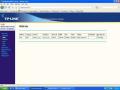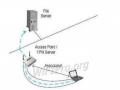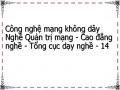Bài tập 5
CHỨNG THỰC NGƯỜI DÙNG THÔNG QUA RADIUS SERVER
Qui trình cài đặt:
1.Cài đặt DHCP, Enterprise CA và Radius:
Vào Strat → Control Panel → Add or Remove Program → Chọn Add/Remove Windows Components.
Cửa sổ các dịch vụ hiện ra ta tiến hành tít chọn các dịch vụ DNS, DHCP, Internet Authentication Service như hình bên dưới
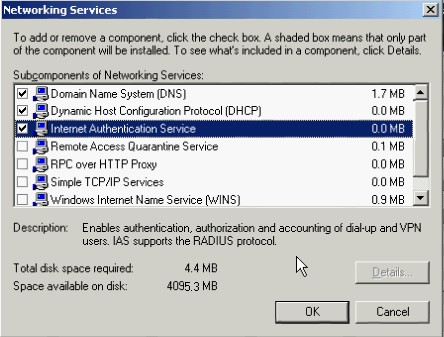
Có thể bạn quan tâm!
-
 Tại Sao Phải Bảo Mật Mạng Không Dây(Wlan)
Tại Sao Phải Bảo Mật Mạng Không Dây(Wlan) -
 X Là Chuẩn Đặc Tả Cho Việc Truy Cập Dựa Trên Cổng(Port-Based) Được Định Nghĩa Bởi Ieee. Hoạt Động Trên Cả Môi Trường Có Dây Truyền Thống Và Không
X Là Chuẩn Đặc Tả Cho Việc Truy Cập Dựa Trên Cổng(Port-Based) Được Định Nghĩa Bởi Ieee. Hoạt Động Trên Cả Môi Trường Có Dây Truyền Thống Và Không -
 Cấu Hình Mạng Không Dây (Wireless). Bước 1:
Cấu Hình Mạng Không Dây (Wireless). Bước 1: -
 Công nghệ mạng không dây Nghề Quản trị mạng - Cao đẳng nghề - Tổng cục dạy nghề - 12
Công nghệ mạng không dây Nghề Quản trị mạng - Cao đẳng nghề - Tổng cục dạy nghề - 12 -
 Công nghệ mạng không dây Nghề Quản trị mạng - Cao đẳng nghề - Tổng cục dạy nghề - 13
Công nghệ mạng không dây Nghề Quản trị mạng - Cao đẳng nghề - Tổng cục dạy nghề - 13 -
 Công nghệ mạng không dây Nghề Quản trị mạng - Cao đẳng nghề - Tổng cục dạy nghề - 14
Công nghệ mạng không dây Nghề Quản trị mạng - Cao đẳng nghề - Tổng cục dạy nghề - 14
Xem toàn bộ 114 trang tài liệu này.
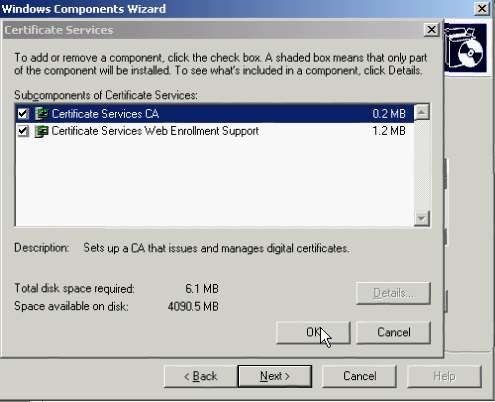
Kích chuột vào nút Next để tiếp tục cài CA
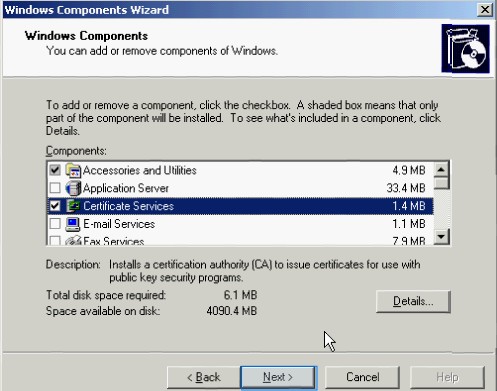
Tiếp tục kịch chuột vào nút Next
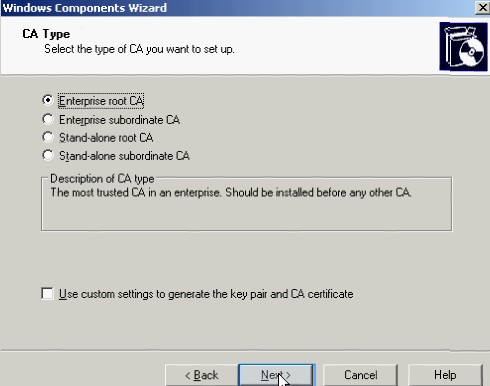
Điền tên CA = khoa cntt, và kích chuột vào nút Next để hoàn tất quá trình cài đặt
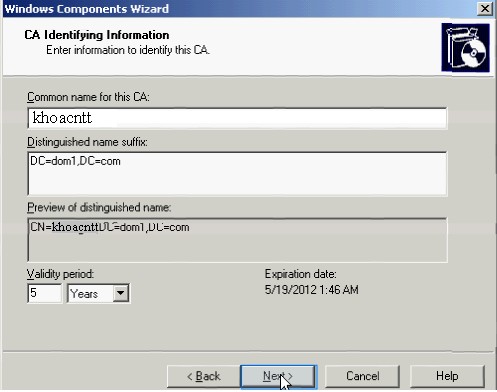
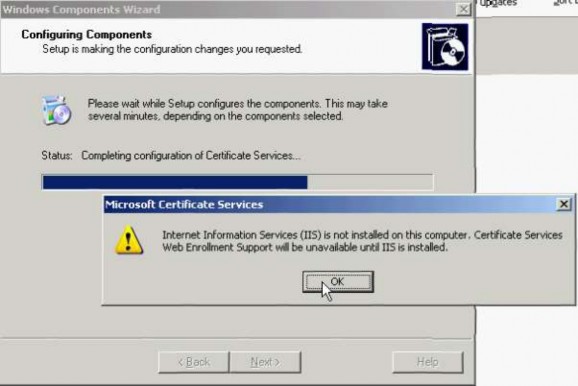
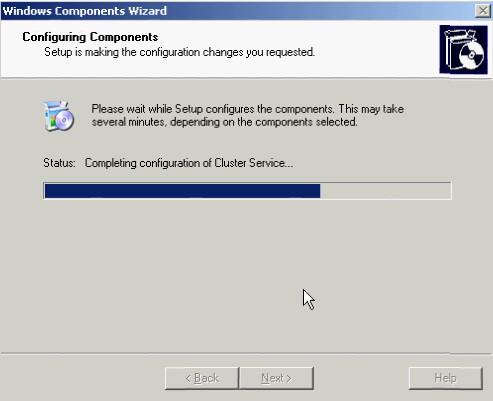
Kích chuột vào nút Finish để kết thúc
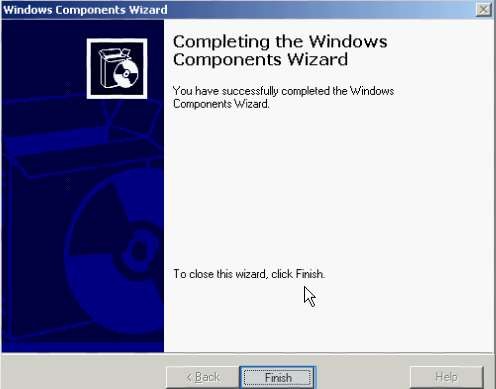
2.Chuyển Server sang Native Mode
Kích chuột vào nút Start → Program → Administrative Tools → Active Directory Users and Computers
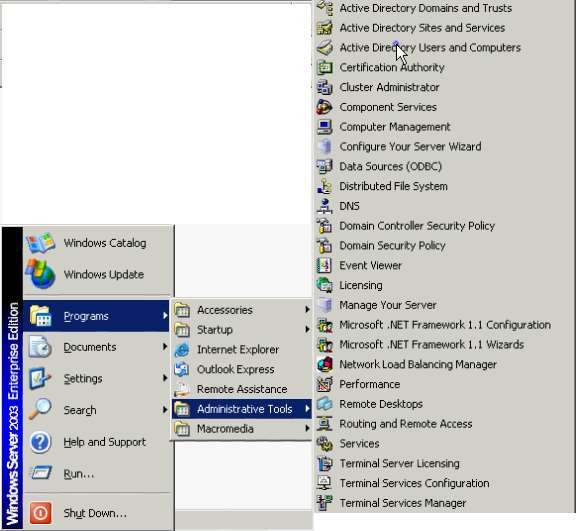
Màn hình Active Directory Users and Computers xuất hiện
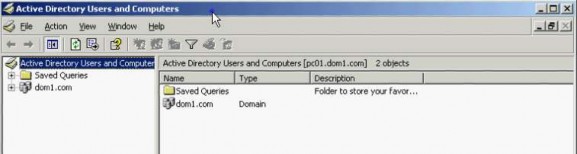
Kích phải chuột lên domain dom1.com → chọn Raise Domain Funtional Level
→ hộp thoại xuất hiện tít chọn Windows Server 2003 → kích nút Raise để thực hiện
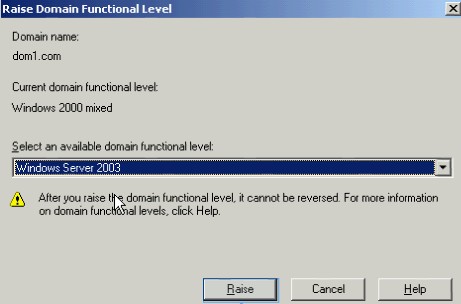
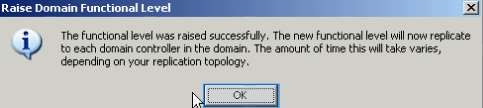
3.Cấu hình DHCP
Kích chuột vào nút Start → Program → Administrative Tools → DHCP màn hình xuất hiện, kích phải chuột vào domain → chọn New Scope
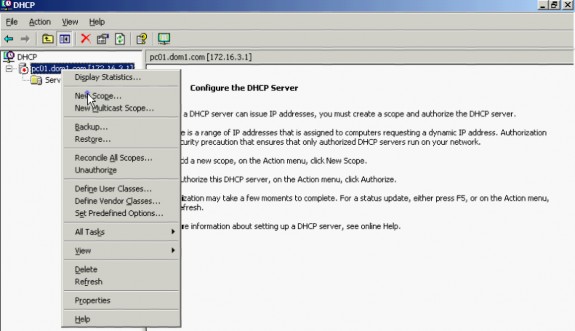
Hộp thoại xuất hiện → chọn Next để tiếp tục
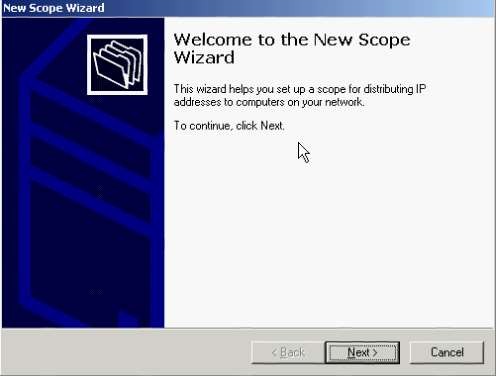
Nhập tên Scope = wifi
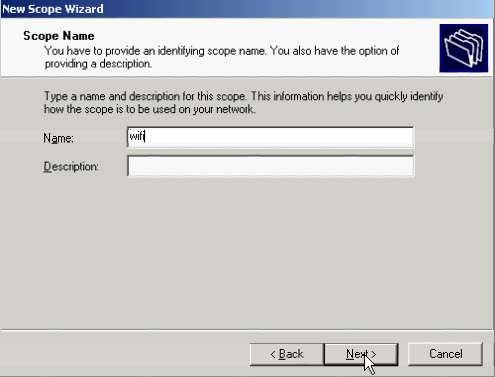
Nhập dãy IP để cung cấp DHCP vào, kích chuột vào nút Next để tiếp tục